如何修复 Chromebook 中的 DHCP 查找失败错误
已发表: 2021-08-02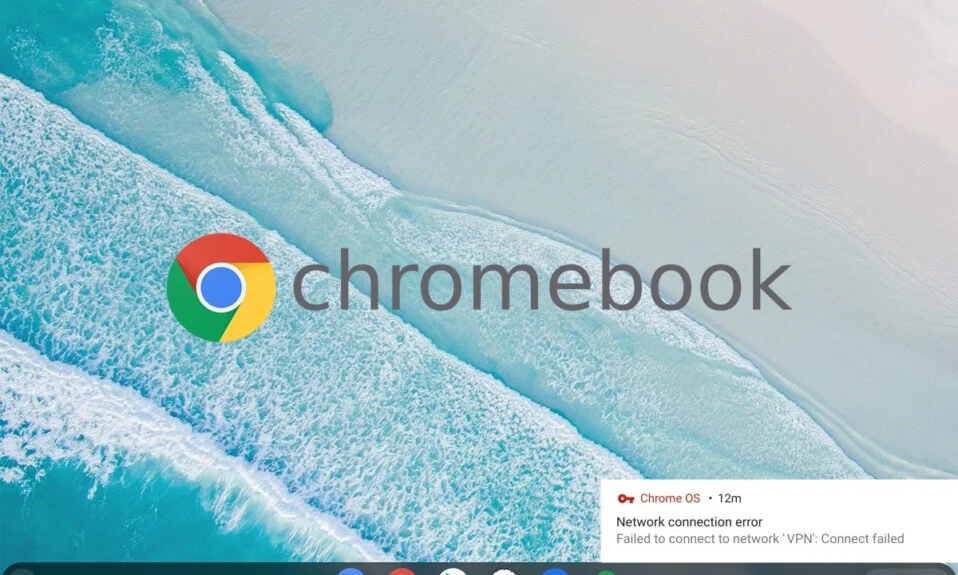
当您尝试连接到网络时,您是否在 Chromebook 中收到 DHCP 查找失败错误? 不用担心! 通过本指南,您将了解如何修复 Chromebook 中的 DHCP 查找失败错误。
什么是 Chromebook? Chromebook 中的 DHCP 查找失败错误是什么?
Chromebook 是新一代计算机,旨在以比现有计算机更快、更轻松的方式执行任务。 它们在 Chrome 操作系统上运行,该操作系统包括 Google 的最佳功能以及云存储和增强的数据保护。
动态主机配置协议,缩写为DHCP,是一种在互联网上进行设备配置的机制。 它分配 IP 地址并允许使用默认网关,以促进 IP 网络上各种设备之间的快速流畅连接。 连接到网络时会弹出此错误。 这基本上意味着您的设备(在本例中为 Chromebook)无法从 DHCP 服务器检索与 IP 地址相关的任何信息。
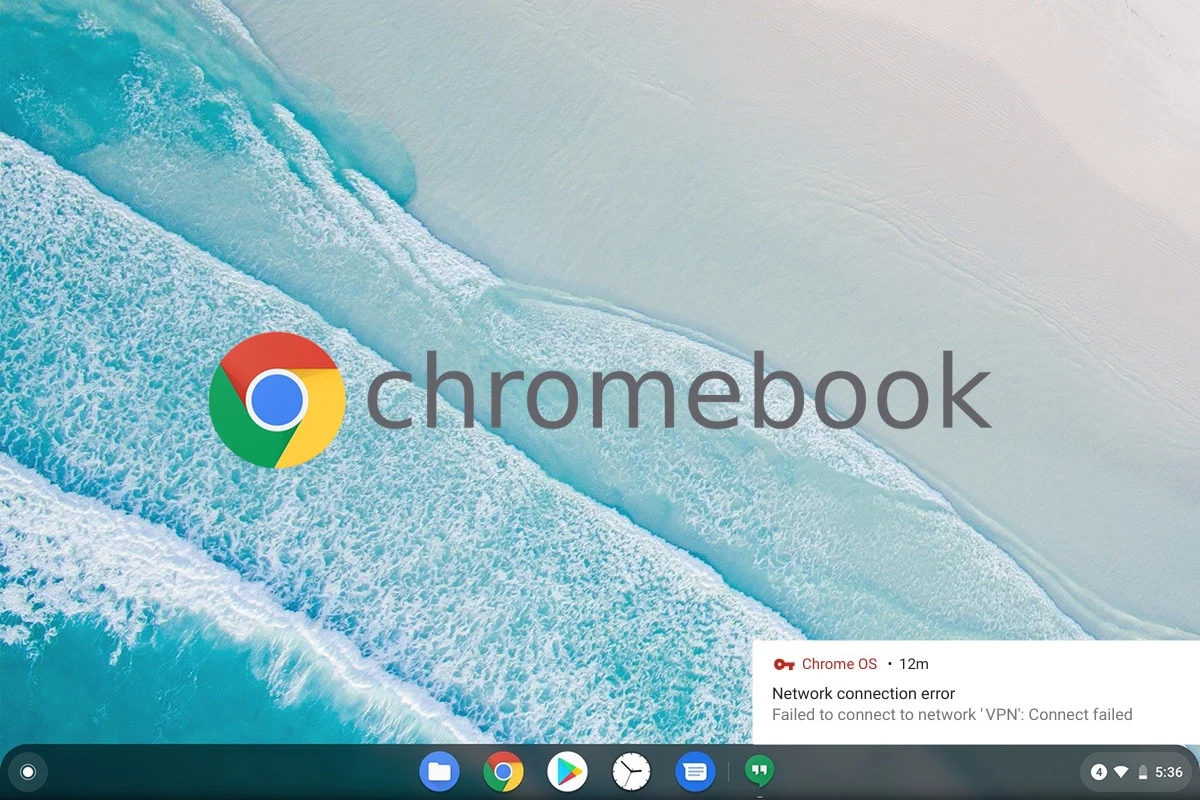
内容
- 如何修复 Chromebook 中的 DHCP 查找失败错误
- 是什么导致 Chromebook 中的 DHCP 查找失败错误?
- 方法一:更新 Chrome 操作系统
- 方法二:重启 Chromebook 和路由器
- 方法 3:使用 Google 名称服务器或自动名称服务器
- 方法 4:重新连接到 Wi-fi 网络
- 方法5:改变Wi-Fi网络的频段
- 方法6:增加网络地址的DHCP范围
- 方法 7:禁用 VPN 以修复 Chromebook 中的 DHCP 查找失败错误
- 方法 8:不使用 Wi-Fi 扩展器和/或中继器进行连接
- 方法 9:使用 Chromebook 连接诊断
- 方法 10:删除所有首选网络
- 方法 11:重置路由器以修复 Chromebook 中的 DHCP 查找失败错误
- 方法 12:联系 Chromebook 客户支持
如何修复 Chromebook 中的 DHCP 查找失败错误
是什么导致Chromebook 中的DHCP 查找失败错误?
此问题的已知原因并不多。 但是,其中一些是:
- VPN – VPN 会掩盖您的 IP 地址,并可能导致此问题。
- Wi-Fi 扩展器——它们通常不能很好地与 Chromebook 搭配使用。
- 调制解调器/路由器设置- 这也会导致连接问题并导致 DHCP 查找失败错误。
- 过时的 Chrome 操作系统– 使用任何操作系统的过时版本必然会在相关设备上产生问题。
让我们用下面解释的最简单和最快的方法来修复这个错误。
方法一:更新 Chrome 操作系统
不时更新您的 Chromebook 是修复与 Chrome 操作系统相关的任何错误的好方法。 这将使操作系统与最新软件保持一致,并且还可以防止故障和崩溃。 您可以通过以下方式升级固件来纠正与 Chrome 操作系统相关的问题:
1. 要打开通知菜单,请单击右下角的时间图标。
2. 现在,单击齿轮图标以访问Chromebook 设置。
3. 从左侧面板中,选择标题为About Chrome OS的选项。
4. 单击检查更新按钮,突出显示。
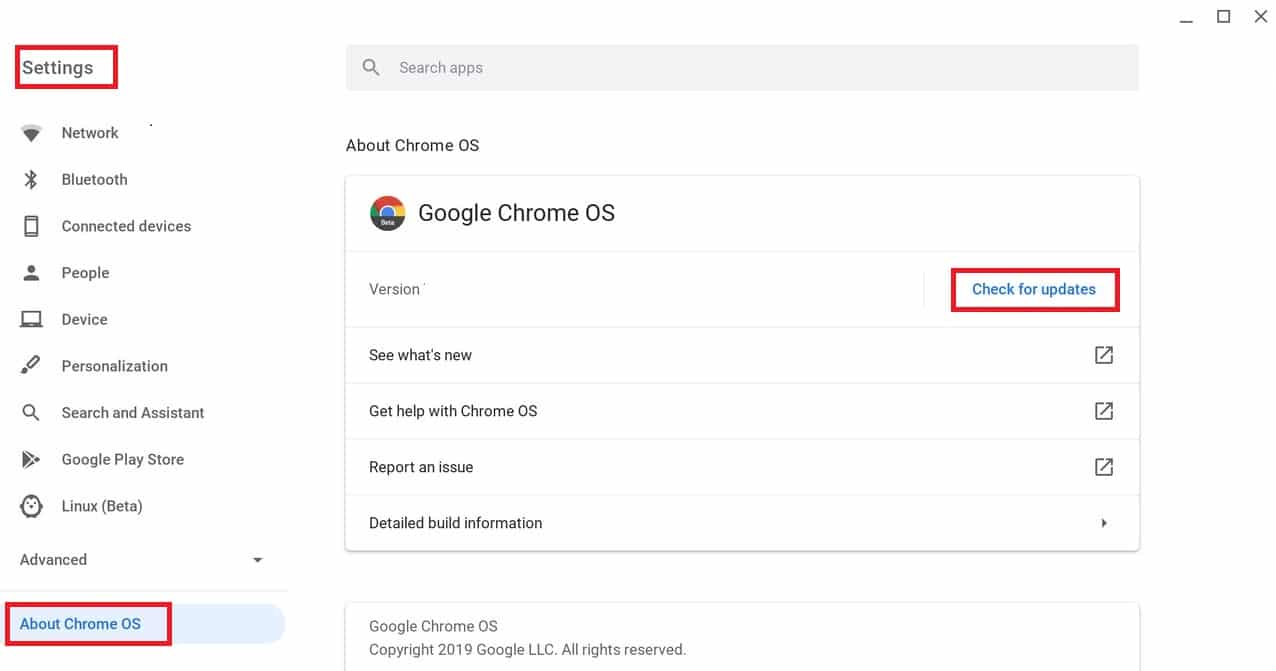
5.重启电脑,查看 DHCP 查找问题是否解决。
方法二:重启 Chromebook 和路由器
重启设备是修复小错误的有效方法,因为它可以让您的设备有时间自行重置。 因此,在这种方法中,我们将重新启动路由器和 Chromebook 以可能解决此问题。 只需按照以下简单步骤操作:
1. 首先,关闭Chromebook。
2.关闭调制解调器/路由器并将其与电源断开。
3.等待几秒钟,然后将其重新连接到电源。
4.等待调制解调器/路由器上的灯稳定。
5. 现在,打开Chromebook 并将其连接到 Wi-Fi 网络。
验证 Chromebook 中的错误 DHCP 查找失败是否已修复。 如果没有,请尝试下一个解决方案。
另请阅读: Windows 10 中未为 WiFi 启用修复 DHCP
方法 3:使用 Google 名称服务器或自动名称服务器
如果设备无法与 DHCP 服务器或 DNS 服务器上的 IP 地址交互,设备将显示 DHCP 查找错误。 因此,您可以使用 Google 名称服务器或自动名称服务器来解决此问题。 让我们看看如何做到这一点:
选项 1:使用 Google 名称服务器
1. 从通知菜单导航到Chrome 网络设置,如方法 1中所述。
2. 在网络设置下,选择Wi-Fi选项。
3. 单击您无法连接的网络旁边的可用右箭头。
4. 向下滚动以找到并选择名称服务器选项。
5. 单击下拉框并从给定菜单中选择Google 名称服务器,如图所示。
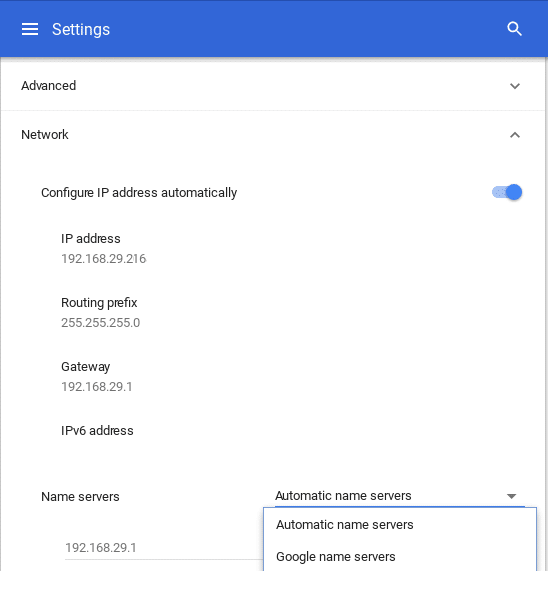
检查问题是否已通过重新连接到 Wi-Fi 网络来解决。
选项 2:使用自动名称服务器
1. 如果使用 Google 名称服务器后 DHCP 查找失败错误仍然存在,请重新启动Chromebook。
2. 现在,像之前一样进入网络设置页面。
3. 向下滚动到名称服务器标签。 这一次,从下拉菜单中选择自动名称服务器。 为清楚起见,请参阅上面给出的图片。
4.重新连接到 Wi-Fi 网络并验证 DHCP 问题是否已解决。
选项 3:使用手动配置
1. 如果使用任一服务器都无法解决此问题,请再次进入网络设置。
2. 在这里,关闭自动配置 IP 地址选项,如图所示。
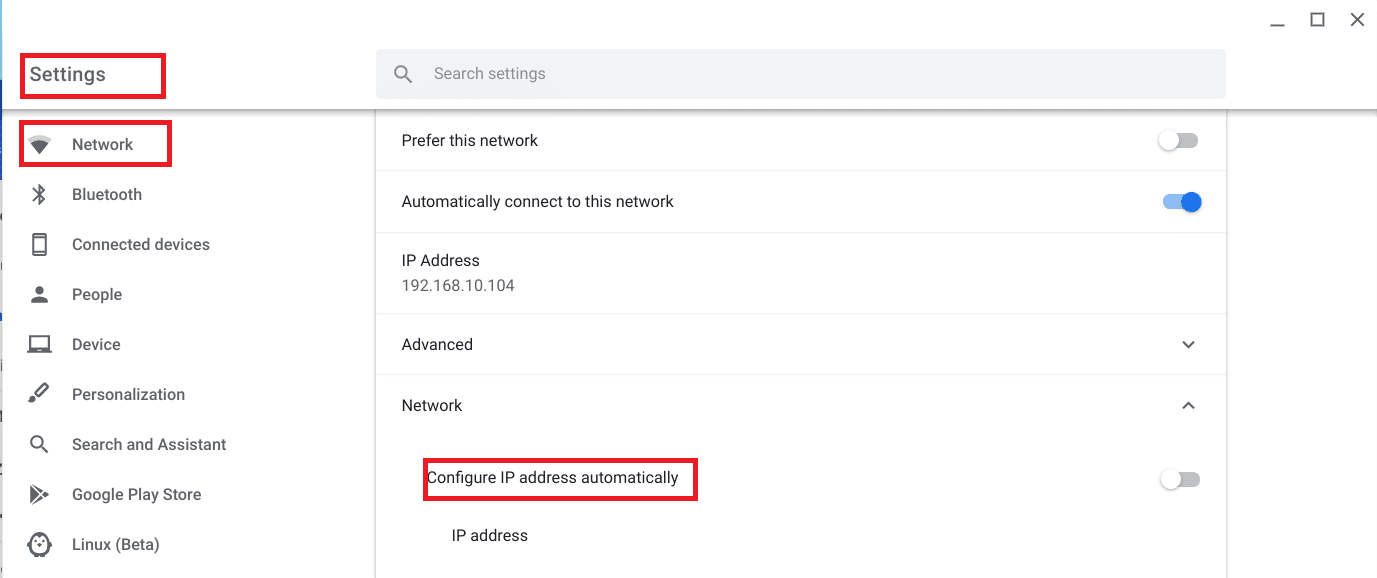
3. 现在,手动设置 Chromebook IP 地址。
4.重启设备并重新连接。
Chromebook 错误中的 DHCP 查找失败错误现在应该已修复。
方法 4:重新连接到 Wi-fi 网络
修复 Chromebook 中 DHCP 查找失败错误的另一种简单方法是将其与 Wi-Fi 网络断开连接,然后重新连接。
让我们看看如何做到这一点:
1. 单击 Chromebook 屏幕右下角的Wi-Fi符号。
2. 选择您的Wi-Fi网络名称。 点击设置。
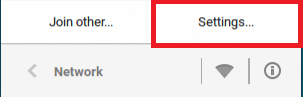

3. 在网络设置窗口中,断开网络。
4.重新启动您的 Chromebook。
5.最后,将其连接到同一网络并继续照常使用设备。
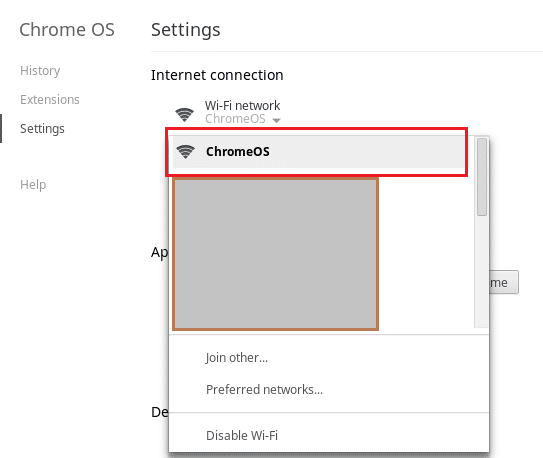
如果这不能修复 Chromebook 中的 DHCP 查找失败错误,请转到下一个方法。
另请阅读:修复 Windows 10 上的受限访问或无连接 WiFi
方法5:改变Wi-Fi网络的频段
您的计算机可能不支持路由器提供的 Wi-Fi 频率。 但是,如果您的服务提供商支持此更改,您可以手动更改频率设置以满足网络的频率标准。 让我们看看如何做到这一点:
1. 启动Chrome并导航到路由器网站。 登录您的帐户。
2. 导航到无线设置选项卡并选择更改频段选项。
3. 如果默认设置为2.4GHz ,则选择5GHz,反之亦然。
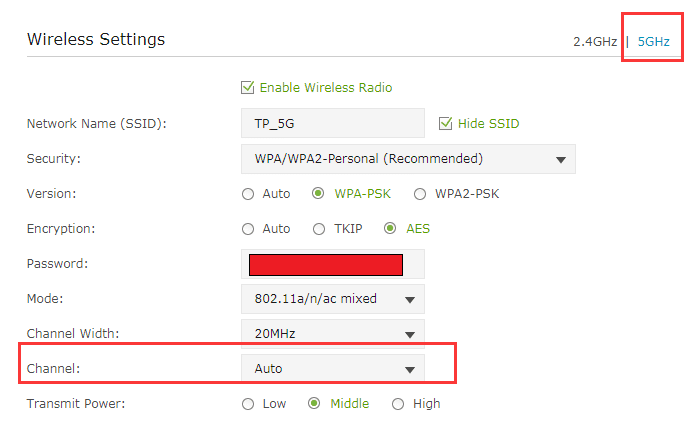
4. 最后,保存所有更改并退出。
5.重新启动您的 Chromebook 并连接到网络。
检查 DHCP 问题现在是否已解决。
方法6:增加网络地址的DHCP范围
我们观察到,从 wi-fi 网络中删除某些设备或手动增加设备数量限制有助于纠正此问题。 这是如何做到的:
1. 在任何网络浏览器中,导航到您的路由器网站并使用您的凭据登录。
2. 进入DHCP 设置选项卡。
3. 扩大DHCP IP 范围。
例如,如果较高的范围是192.168.1.250 ,则将其扩展为192.168.1.254,如图所示。
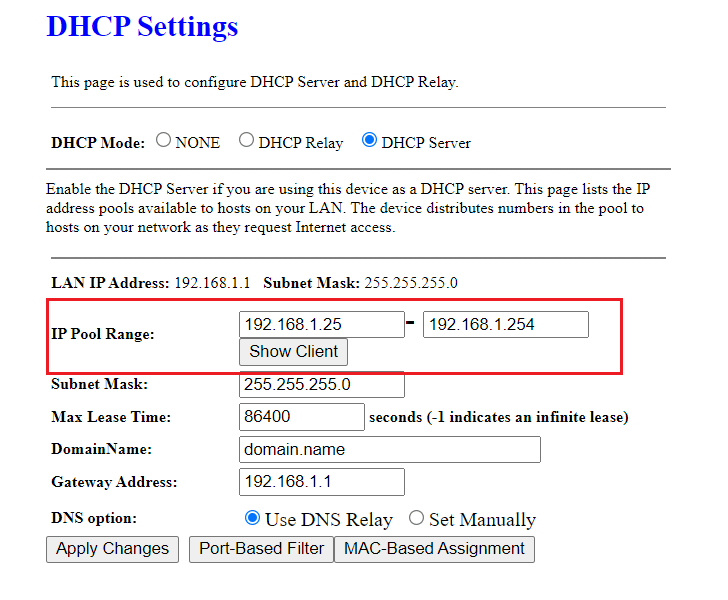
4.保存更改并退出网页。
如果仍然弹出DHCP查找失败错误,您可以尝试任何后续方法。
方法 7:禁用 VPN 以修复 Chromebook 中的 DHCP 查找失败错误
如果您使用代理或 VPN 连接互联网,可能会导致与无线网络发生冲突。 众所周知,代理和 VPN 会在很多情况下导致 Chromebook 中出现 DHCP 查找失败错误。 您可以暂时关闭它来修复它。
1. 右键单击VPN 客户端。
2.关闭VPN,如图所示。
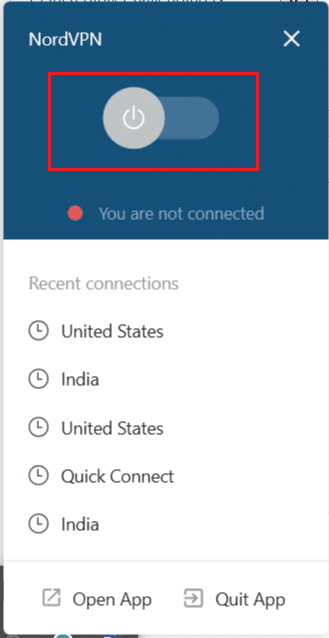
3. 或者,如果不再需要,您可以将其卸载。
另请阅读:无法访问修复站点,找不到服务器 IP
方法 8:不使用 Wi-Fi 扩展器和/或中继器进行连接
在扩展 Wi-Fi 连接范围时,Wi-Fi 扩展器或中继器非常有用。 但是,这些设备也已知会导致某些错误,例如 DHCP 查找错误。 因此,请确保您直接从路由器连接到 Wi-Fi。
方法 9:使用 Chromebook 连接诊断
如果您仍然可以连接到 DHCP 服务器并且仍然收到相同的错误消息,则 Chromebook 附带一个内置的连接诊断工具,可帮助您诊断和解决连接问题。 以下是您可以使用它的方法:
1. 在开始菜单中搜索诊断。
2. 从搜索结果中单击 Chromebook 连接诊断。
3. 单击运行诊断链接开始运行测试。
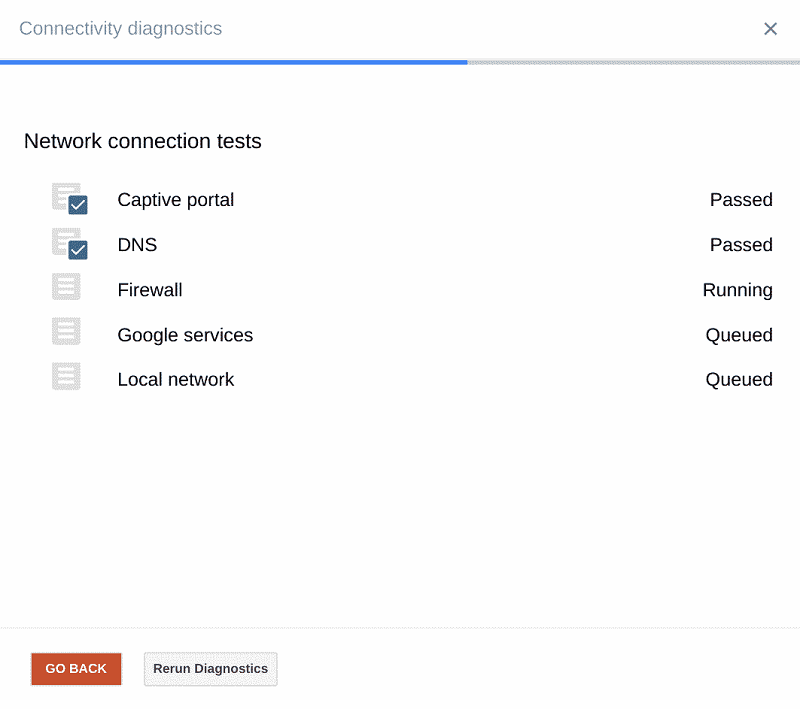
4. 应用一一进行以下测试:
- 强制门户
- 域名系统
- 防火墙
- 谷歌服务
- 本地网络
5. 允许该工具诊断问题。 连接诊断工具将执行各种测试并纠正问题(如果有)。
方法 10:删除所有首选网络
Chromebook OS 与任何其他操作系统一样,会保留网络凭据,让您无需每次都输入密码即可连接到同一网络。 随着我们连接到更多 Wi-Fi 网络,Chromebook 会不断存储越来越多的密码。 它还根据过去的连接和数据使用情况创建首选网络列表。 这会导致网络填充。 因此,建议删除这些已保存的首选网络并检查问题是否仍然存在。 请按照以下步骤执行相同操作:
1. 转到屏幕上的状态区域并单击网络图标,然后选择设置。
2. 在Internet 连接选项中,您将找到一个Wi-Fi网络。 点击它。
3. 然后,选择首选网络。 此处将显示所有已保存网络的完整列表。
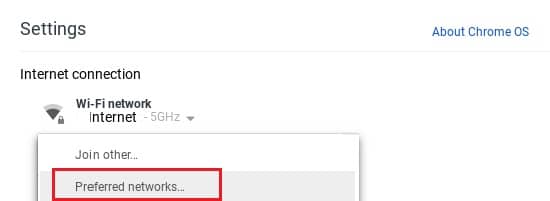
4. 当您将鼠标悬停在网络名称上时,您会看到一个X标记。 单击它以删除首选网络。
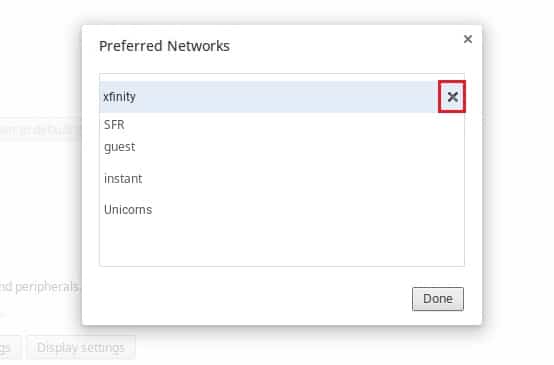
6. 重复此过程以单独删除每个首选网络。
7. 清除列表后,通过验证密码连接到所需的 Wi-Fi 网络。
这应该可以解决 DHCP 查找失败的问题。 如果没有,请继续下一个解决方案。
方法 11:重置路由器以修复 Chromebook 中的 DHCP 查找失败错误
DHCP 问题可能是由路由器/调制解调器上的固件损坏引起的。 在这种情况下,您可以随时通过按下路由器的重置按钮来重置路由器。 这会将路由器恢复为默认设置,并可能修复 DHCP 查找在 Chromebook 中失败的错误。 让我们看看如何做到这一点:
1.打开你的路由器/调制解调器
2. 找到重置按钮。 它是一个位于路由器背面或右侧的小按钮,如下所示:

3. 现在,用纸别针/安全别针按下复位按钮。
4.等待路由器完全重置大约 30 秒。
5.最后,打开路由器,重新连接Chromebook。
现在检查您是否能够修复 Chromebook 中的 DHCP 查找失败错误。
方法 12:联系 Chromebook 客户支持
如果您已尝试上述所有方法,仍无法解决查找问题,请联系官方客服。 您还可以从 Chromebook 帮助中心获得更多信息。
受到推崇的:
- 7 种最佳反向电话查询服务
- 修复 Google Chrome 中的错误代码 105
- 如何在 Steam 上查看隐藏游戏
- 如何将 MP4 转换为 MP3
我们希望您能够修复 Chromebook 上的 DHCP 查找失败错误。 让我们知道哪种方法最适合您。 有任何疑问/建议吗? 将它们放在下面的评论部分。
